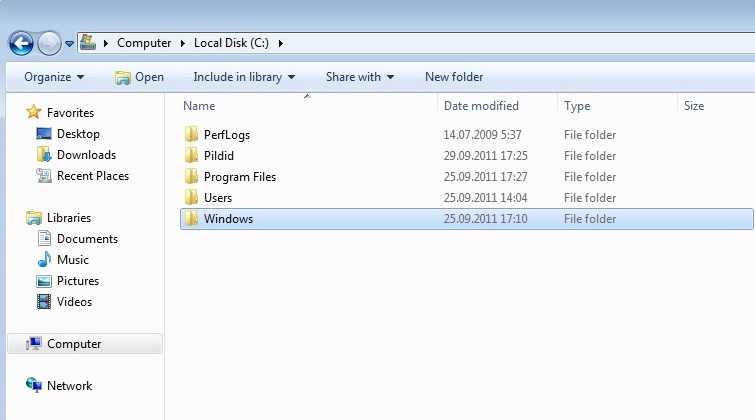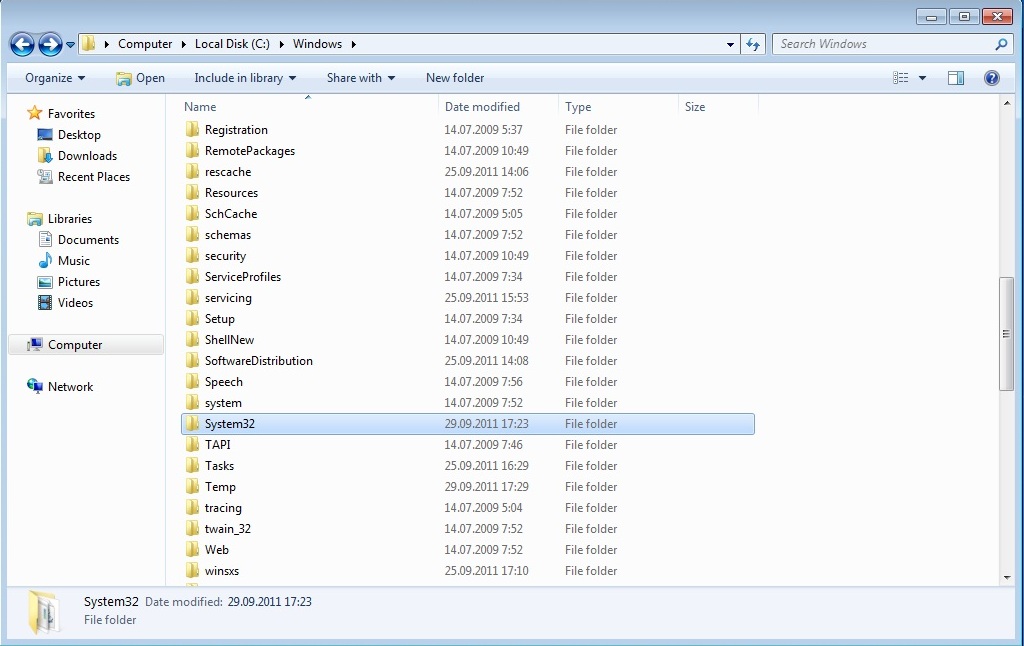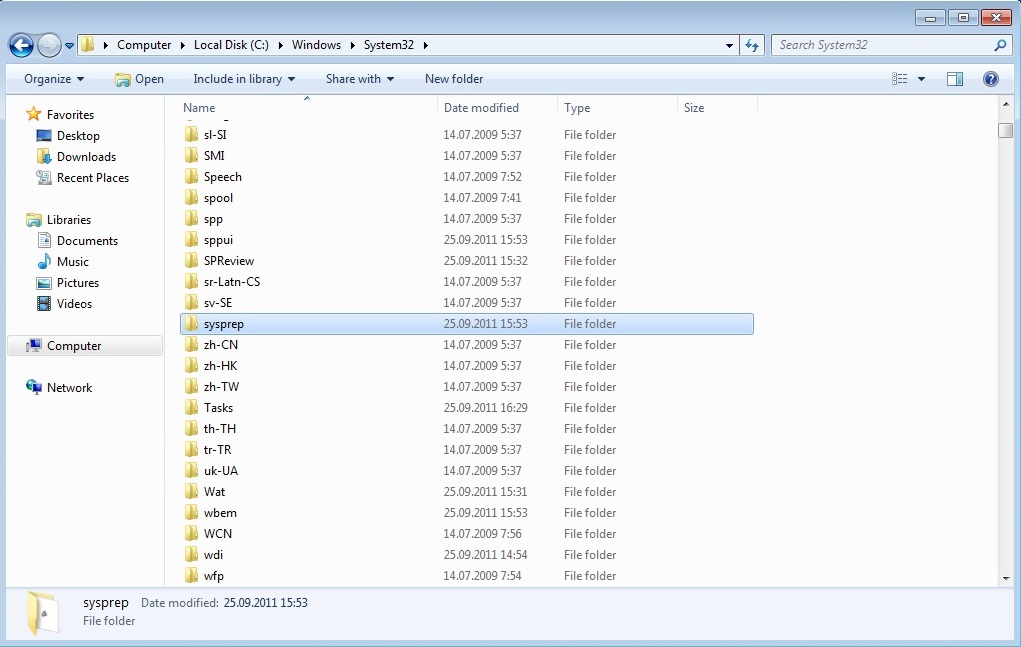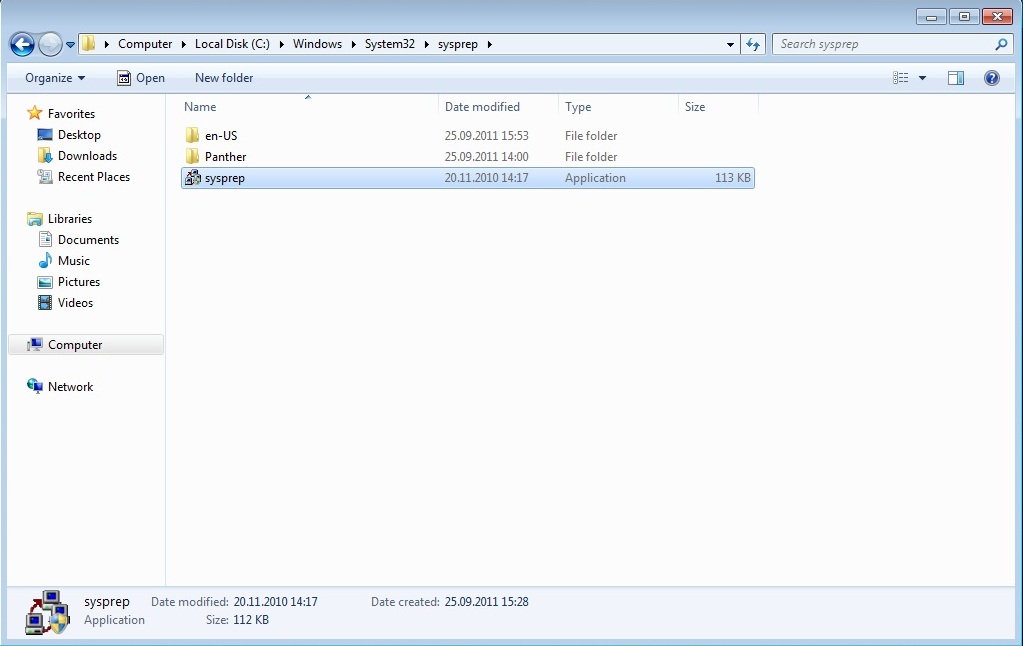Sysprep: Difference between revisions
No edit summary |
No edit summary |
||
| Line 1: | Line 1: | ||
= Sissejuhatus = | = Sissejuhatus = | ||
System Preparation Tool ehk sysprep.exe on tööriist, mille abil saab olemasolevast Windowsi paigaldusest eemaldada kõik unikaalsed parameetrid nagu näiteks tootevõtme, arvuti võrgunime, domeenikuuluvuse ning SID ehk unikaalse identifikaatori, mille abil on erinevad Windows paigaldused üksteisest eristatavad. Peale seda saab teha Windowsist ''image'' faili näiteks [[ImageX]] või [[Windows Deployment Services]] abil ja seda rakendada uuele arvutile või arvutitele. | |||
[[File:sysprep0.jpg]] | |||
= Lühike ajalooline tagasivaade = | = Lühike ajalooline tagasivaade = | ||
Esmakordselt tutvustati sysprep tööriista Windows NT 4.0 op.süsteemis, hiljem Windows 2000 ja Windows XP versioonides, mis sisaldus Windows CD-l. Windows | Esmakordselt tutvustati sysprep tööriista Windows NT 4.0 op.süsteemis, hiljem Windows 2000 ja Windows XP versioonides, mis sisaldus Windows CD-l. Alates Windows Vistast on ''sysprep'' windowsi installiga kaasas ja seda ei pea mujalt hankima. Windows XP versioonis on kasutusel System Preparation Tool 2.0, aga Windows 7-s versioon 3.14. | ||
=Kuidas kasutada = | |||
Näited on tehtud Windows 7 peal. | |||
==Graafiline kasutajaliides== | |||
[[File:sysprep11.jpg]] | |||
<br>Ava oma lokaalketas, tavaliselt C: | |||
[[File:sys12.jpg]] | |||
<br>Ava kaust ''Windows'' | |||
[[File:sys13.jpg]] | |||
<br>Ava kaust ''System32'' | |||
[[File:sys14.jpg]] | |||
<br>Ava kaust ''sysprep'' | |||
[[File:sys15.jpg]] | |||
<br>Käivita programm sysprep | |||
[[File:sysprep5.jpg]] | [[File:sysprep5.jpg]] | ||
<br>Avaneb üleval toodud aken. Vali ''Enter System Out-of-Box Experience (OOBE)'', kastikesse ''Generalize'' linnuke, ''Shutdown Options'' menüüst saab valida mis arvut teeb peale protsessi lõppu. Kui valikud tehtud klikka ''OK'' | |||
[[File:sys16.jpg]] | |||
<br>Avaneb väike aken mis hakkab tööga pihta | |||
==Käsurida== | |||
Järgnevat käsku on võimalik kasutada käsurealt:<br> | |||
'''sysprep [/oobe | /audit] [/generalize] [/reboot | /shutdown | /quit] [/quiet] [/unattend:answerfile]'''<br> | |||
<br>'''/oobe''' - Taaskäivitab arvuti Windows Welcome režiimis, kus kasutaja saab kohandada Windowsi operatsioonisüsteemi, luua kasutaja(id) ja anda arvutile nime. | |||
<br>'''/audit''' - Taaskäivitab arvuti ''audit'' režiimis, kus on võimalik lisada täiendavaid draivereid või rakendusi Windowsile. Samuti saab testida Windowsi installi ennem kui see rakendatakse lõppkasutaja arvutis. | |||
<br>'''/generalize''' - Valmistab Windowsi installi ette ''image'' tegemiseks. Kui see valik on määratud, eemaldatakse Windowsist kõik unikaalne, et Windows läheks käima ka teiste arvutite peal. | |||
<br>'''/reboot''' - Taaskäivitab arvuti | |||
<br>'''/shutdown''' - Arvuti lülitatakse välja peale ''sysprep'' käsu lõppu | |||
<br>'''/quit''' - Sulgeb ''sysprep'' tööriista peale ülesande täitmist | |||
<br>'''/quiet''' - Käivitab ''sysprep'' käsu, kuvamata ekraanile kinnitus sõnumeid | |||
<br>'''/unattend:answerfile''' - Sätestab failis olevad seaded Windowsi järelvalveta paigalduses. ''answerfile'' - faili tee ja nime määrang | |||
[[File:sys21.jpg]] | |||
<br>Ava ''Start menüü'' ja otsingusse kirjuta ''cmd'' | |||
[[File:sys22.jpg]] | |||
<br>''cmd'' ikooni peal tee parem klõps ja vali ''Run as administrator'' | |||
[[File:sys24.jpg]] | |||
<br>Avanenud aknasse kirjuta ''cd sysprep'' ja vajuta Enter | |||
[[File:sys25.jpg]] | |||
<br>Seejärel kirjuta sysprep /oobe /generalize /reboot ja vajuta Enter | |||
[[File:sys16.jpg]] | |||
<br>Avaneb väike aken mis hakkab tööga pihta | |||
| Line 34: | Line 97: | ||
Sysprep oma tegevuse käigus eemaldab Windowsi paigaldusest kõik selle, mida ei saa teiste arvutitega jagada. Nii on Sysprepi abil muudetud paigaldus installeeritav ka teistele arvutitele. Peale Sysprepi käivitamist toimub alglaadimine ja selle lõpus palutakse kasutajal sisestada kõik need parameetrid, mis Sysprepi käigus eelnevalt eemaldati ja mida Windows ise genereerida ei suuda (toote võti, võrgunimi, ajatsoon jms). | Sysprep oma tegevuse käigus eemaldab Windowsi paigaldusest kõik selle, mida ei saa teiste arvutitega jagada. Nii on Sysprepi abil muudetud paigaldus installeeritav ka teistele arvutitele. Peale Sysprepi käivitamist toimub alglaadimine ja selle lõpus palutakse kasutajal sisestada kõik need parameetrid, mis Sysprepi käigus eelnevalt eemaldati ja mida Windows ise genereerida ei suuda (toote võti, võrgunimi, ajatsoon jms). | ||
Taoliste andmete küsimise vältimiseks on võimalik luua vastusefail, mis sisaldab sobivaid vastuseid. | Taoliste andmete küsimise vältimiseks on võimalik luua vastusefail, mis sisaldab sobivaid vastuseid. | ||
=Error= | |||
Mõningal juhul võib esineda error. Kuidas sellest vabaneda? | |||
Kui tegemist on järgneva erroriga:<br> | |||
[[File:error1.png]]<br> | |||
'''A fatal error occurred while trying to sysprep the machine.''' | |||
Siis üks põhjus võib tuleneda Windows Media Playerist. | |||
Et sellest vabaneda ava ''Task Manager'', vajutades klaviatuuril korraga nuppe ''Ctrl+Alt+Delete'' ja vali ''Start Task Manager''. ''Processes'' alt leia ''wmpnetwk.exe'' ja sulge see, vajutades nuppu ''End Process''. | |||
= Vastusefaili kasutamine Sysprep tööriistaga = | = Vastusefaili kasutamine Sysprep tööriistaga = | ||
| Line 49: | Line 127: | ||
= Autor = | = Autor = | ||
Heidi Olesk AK41 | Heidi Olesk AK41 | ||
täiendas Sander Arnus A22 | |||
= Kasutatud kirjandus = | = Kasutatud kirjandus = | ||
*http://en.wikipedia.org/wiki/Sysprep | *http://en.wikipedia.org/wiki/Sysprep | ||
*http://technet.microsoft.com/en-us/library/cc721940(WS.10).aspx | *http://technet.microsoft.com/en-us/library/cc721940(WS.10).aspx | ||
*http://technet.microsoft.com/en-us/library/dd744330%28WS.10%29.aspx | |||
*http://www.cs.tlu.ee/windows/Windows_op_systeemid_konspekt_1_loeng.odt | *http://www.cs.tlu.ee/windows/Windows_op_systeemid_konspekt_1_loeng.odt | ||
*https://wiki.itcollege.ee/index.php/Windows_Automated_Installation_Kit_ja_selle_t%C3%A4htsamad_komponendid | *https://wiki.itcollege.ee/index.php/Windows_Automated_Installation_Kit_ja_selle_t%C3%A4htsamad_komponendid | ||
Revision as of 10:33, 3 October 2011
Sissejuhatus
System Preparation Tool ehk sysprep.exe on tööriist, mille abil saab olemasolevast Windowsi paigaldusest eemaldada kõik unikaalsed parameetrid nagu näiteks tootevõtme, arvuti võrgunime, domeenikuuluvuse ning SID ehk unikaalse identifikaatori, mille abil on erinevad Windows paigaldused üksteisest eristatavad. Peale seda saab teha Windowsist image faili näiteks ImageX või Windows Deployment Services abil ja seda rakendada uuele arvutile või arvutitele.
Lühike ajalooline tagasivaade
Esmakordselt tutvustati sysprep tööriista Windows NT 4.0 op.süsteemis, hiljem Windows 2000 ja Windows XP versioonides, mis sisaldus Windows CD-l. Alates Windows Vistast on sysprep windowsi installiga kaasas ja seda ei pea mujalt hankima. Windows XP versioonis on kasutusel System Preparation Tool 2.0, aga Windows 7-s versioon 3.14.
Kuidas kasutada
Näited on tehtud Windows 7 peal.
Graafiline kasutajaliides

Ava oma lokaalketas, tavaliselt C:

Avaneb üleval toodud aken. Vali Enter System Out-of-Box Experience (OOBE), kastikesse Generalize linnuke, Shutdown Options menüüst saab valida mis arvut teeb peale protsessi lõppu. Kui valikud tehtud klikka OK

Avaneb väike aken mis hakkab tööga pihta
Käsurida
Järgnevat käsku on võimalik kasutada käsurealt:
sysprep [/oobe | /audit] [/generalize] [/reboot | /shutdown | /quit] [/quiet] [/unattend:answerfile]
/oobe - Taaskäivitab arvuti Windows Welcome režiimis, kus kasutaja saab kohandada Windowsi operatsioonisüsteemi, luua kasutaja(id) ja anda arvutile nime.
/audit - Taaskäivitab arvuti audit režiimis, kus on võimalik lisada täiendavaid draivereid või rakendusi Windowsile. Samuti saab testida Windowsi installi ennem kui see rakendatakse lõppkasutaja arvutis.
/generalize - Valmistab Windowsi installi ette image tegemiseks. Kui see valik on määratud, eemaldatakse Windowsist kõik unikaalne, et Windows läheks käima ka teiste arvutite peal.
/reboot - Taaskäivitab arvuti
/shutdown - Arvuti lülitatakse välja peale sysprep käsu lõppu
/quit - Sulgeb sysprep tööriista peale ülesande täitmist
/quiet - Käivitab sysprep käsu, kuvamata ekraanile kinnitus sõnumeid
/unattend:answerfile - Sätestab failis olevad seaded Windowsi järelvalveta paigalduses. answerfile - faili tee ja nime määrang

Ava Start menüü ja otsingusse kirjuta cmd
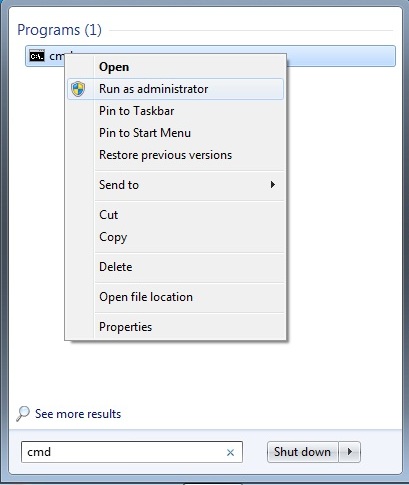
cmd ikooni peal tee parem klõps ja vali Run as administrator
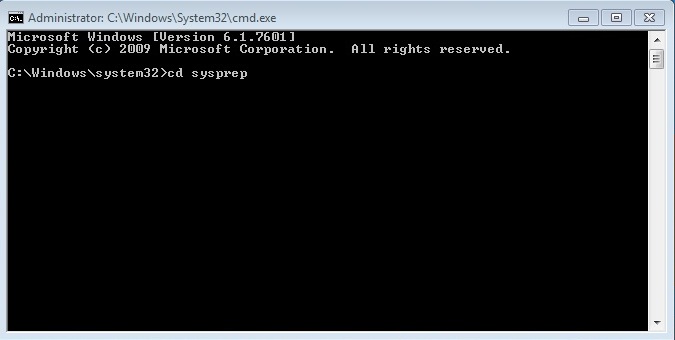
Avanenud aknasse kirjuta cd sysprep ja vajuta Enter
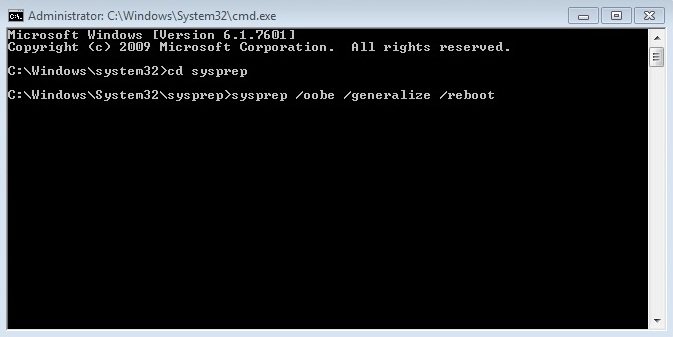
Seejärel kirjuta sysprep /oobe /generalize /reboot ja vajuta Enter

Avaneb väike aken mis hakkab tööga pihta
Sysprep-i protsessi kirjeldus:
- 1. Kontrollitakse, kas Sysprep käivitub, kusjuures käivitada saab vaid administraatori õigustes ja vaid üks Sysprep-i juhtum saab korraga töötada.
- 2. Algväärtustatakse logimine
- 3. Sõelutakse käsurealt saadavad argumendid. Kui käsurea argumendid puuduvad või on puudulikud, siis Sysprep aken võimaldab kasutajal järgnevaid tegevusi täpsustada.
- 4. Töödeldakse Sysprepi tegevusi, kutsutakse välja vajalikud .dll ja täitmisfailid ning seejärel lisatakse sooritatud tegevused logifaili.
- 5. Kontrollitakse, kas kõik .dll failid on sooritanud oma ülesanded ja seejärel kas pannakse süsteem kinni või restarditakse.
Sysprep oma tegevuse käigus eemaldab Windowsi paigaldusest kõik selle, mida ei saa teiste arvutitega jagada. Nii on Sysprepi abil muudetud paigaldus installeeritav ka teistele arvutitele. Peale Sysprepi käivitamist toimub alglaadimine ja selle lõpus palutakse kasutajal sisestada kõik need parameetrid, mis Sysprepi käigus eelnevalt eemaldati ja mida Windows ise genereerida ei suuda (toote võti, võrgunimi, ajatsoon jms). Taoliste andmete küsimise vältimiseks on võimalik luua vastusefail, mis sisaldab sobivaid vastuseid.
Error
Mõningal juhul võib esineda error. Kuidas sellest vabaneda?
Kui tegemist on järgneva erroriga:
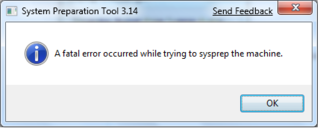
A fatal error occurred while trying to sysprep the machine.
Siis üks põhjus võib tuleneda Windows Media Playerist.
Et sellest vabaneda ava Task Manager, vajutades klaviatuuril korraga nuppe Ctrl+Alt+Delete ja vali Start Task Manager. Processes alt leia wmpnetwk.exe ja sulge see, vajutades nuppu End Process.
Vastusefaili kasutamine Sysprep tööriistaga
Vastusefail Sysprep.inf on tekstifail, mis sisaldab vastuseid paljude graafilise kasutajaliidese (GUI) dialoogibokside jaoks. Tööriista Sysprep kasutatava vastusefaili Sysprep.inf võib tekitada mõne tekstiredaktori abil. Vastusefaili nimeks tuleks kindlasti panna Sysprep.inf ja see peaks asuma Windowsi installimiseks valitud draivi juurkaustas olevas kaustas Sysprep. Samuti võivad need failid asuda mälupulgal. Sysprep tegevuse käigus saab vastusefaili abil konfigureerida Setup seadeid. Alljärgnevalt on kirjeldatud mõned tegevused kasutades vastusefaili. Kui kaustal on mõni muu nimi, siis installiprogramm ignoreerib seda kausta
- Seadete lisamine generalize, auditSystem ja auditUser konfiguratsiooni passides.
Mitte kõik konfiguratsiooni passid ei jookse Windows setup käigus. Mõned neist on saadaval vaid Sysprep funktsiooni töötamise ajal.
Mõisted
HAL - Hardware Abstraction Layer- Kiht, mis asub riistvara ja kogu ülejäänud operatsioonisüsteemi vahel ning mille eesmärgiks on varjata (või pigem ühtlustada) erinevusi riistvaras, et tagada rakendusprogrammidele standardiseeritud platvorm. HAL sisaldab riistvaraspetsiifilist koodi, mis kontrollib erinevaid I/O liideseid, protsessoreid ja katkestuskontrollereid.
WAIK - Windows Automated Installation Kit- Windowsi automaatpaigalduseks vajalike tööriistade komplekt, sisaldades nelja erinevat vahendit: Windows Preinstallation Environment, Windows System Image Manager, Sysprep ja ImageX.
Autor
Heidi Olesk AK41 täiendas Sander Arnus A22
Kasutatud kirjandus
- http://en.wikipedia.org/wiki/Sysprep
- http://technet.microsoft.com/en-us/library/cc721940(WS.10).aspx
- http://technet.microsoft.com/en-us/library/dd744330%28WS.10%29.aspx
- http://www.cs.tlu.ee/windows/Windows_op_systeemid_konspekt_1_loeng.odt
- https://wiki.itcollege.ee/index.php/Windows_Automated_Installation_Kit_ja_selle_t%C3%A4htsamad_komponendid